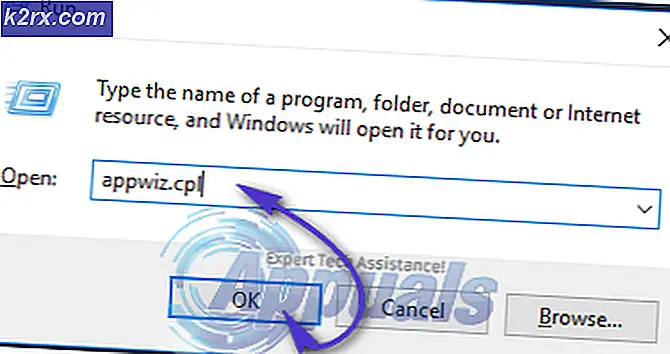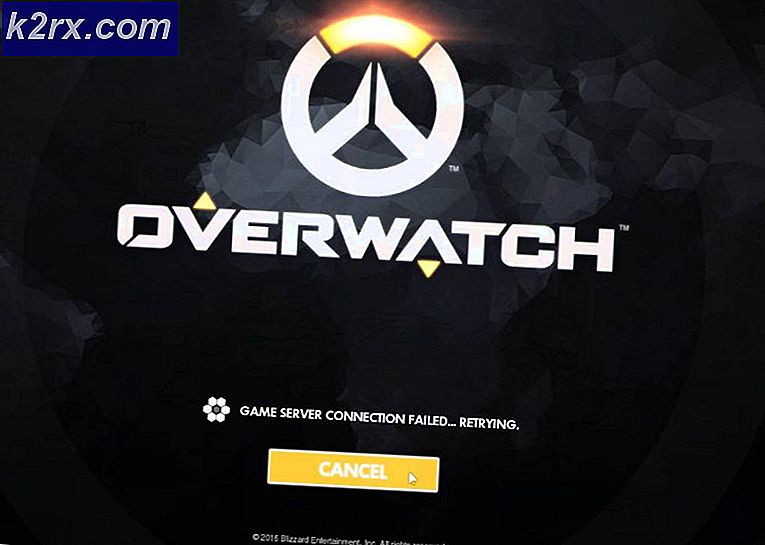Khắc phục: Lỗi DISM 'restorehealth' 0x800f081f
Tất cả các phiên bản của hệ điều hành Windows đi kèm với một sự phong phú của các công cụ và tiện ích khác nhau mà là dịch vụ của người dùng Windows nên Windows bao giờ yêu cầu sửa chữa của bất cứ loại nào. Một công cụ như vậy là công cụ Quản lý dịch vụ triển khai và quản lý hình ảnh (DISM). Công cụ DISM có thể được sử dụng thông qua bất kỳ Command Prompt nào (với các đặc quyền phù hợp) và có thể được sử dụng để kiểm tra trạng thái của một ảnh Windows trực tuyến hoặc ngoại tuyến và sửa ảnh Windows bị hỏng hoặc cần bất kỳ loại sửa chữa nào khác. Sau đây là một trong những dòng lệnh DISM thường được sử dụng nhất:
DISM / Trực tuyến / Dọn dẹp ảnh / Phục hồi sức khỏe
Dòng lệnh cụ thể này được sử dụng để sửa chữa một hình ảnh Windows trực tuyến. Phần \ RestoreHealth của lệnh này chủ yếu chỉ thị DISM sửa chữa ảnh Windows trực tuyến nhưng cũng mở cổng để người dùng chỉ định các vị trí nguồn sửa chữa bổ sung mà DISM có thể tìm kiếm các tệp cần thiết để sửa chữa ảnh Windows trực tuyến. Tuy nhiên, khi chạy dòng lệnh này trên Windows 10, một số người dùng Windows có thể gặp lỗi và thông báo lỗi sau.
Lỗi: 0x800f081f Không thể tìm thấy tệp nguồn.
Thông báo lỗi này về cơ bản nói rằng DISM không thể tìm thấy các tệp cần thiết để sửa hình ảnh Windows trực tuyến ở vị trí mặc định của chúng. Để giải quyết vấn đề này, bạn phải chạy một thành phần làm sạch và sau đó quét SFC hoặc cung cấp DISM với một vị trí chứa các tệp cần thiết để sửa hình ảnh. Bạn cũng có thể sửa lỗi này bằng cách nâng cấp Windows thông qua công cụ tạo phương tiện trên trang web của Microsoft.
Phương pháp 1: Thực hiện dọn dẹp thành phần
Bằng cách sử dụng công tắc dọn dẹp thành phần DISM, bạn có thể dọn dẹp hình ảnh và làm mọi thứ hoạt động bình thường trở lại. Dưới đây là cách thực hiện.
- Mở Start Menu, gõ cmd, nhấn chuột phải và Run as Administrator .
- Trong dấu kiểm nhắc lệnh nâng lên, gõ các lệnh sau theo cùng một thứ tự:
dism.exe / online / Cleanup-Image / StartComponentCleanup
sfc / scannow
- Chờ cho các lệnh này chạy và khi chúng hoàn tất, hãy chạy: Dism / Online / Cleanup-Image / RestoreHealth
Tại thời điểm này, Dism / Online / Cleanup-Image / RestoreHealth sẽ hoạt động trở lại.
Mẹo CHUYÊN NGHIỆP: Nếu vấn đề xảy ra với máy tính của bạn hoặc máy tính xách tay / máy tính xách tay, bạn nên thử sử dụng phần mềm Reimage Plus có thể quét các kho lưu trữ và thay thế các tệp bị hỏng và bị thiếu. Điều này làm việc trong hầu hết các trường hợp, nơi vấn đề được bắt nguồn do một tham nhũng hệ thống. Bạn có thể tải xuống Reimage Plus bằng cách nhấp vào đâyCách 2: Lấy nguồn từ Windows Image
Với một hình ảnh Windows 10 mới, bạn có thể chạy lệnh DISM với một vị trí chứa các tập tin cần thiết để sửa chữa hình ảnh.
- Kể từ khi MS loại bỏ băng ghế dự bị công nghệ iso không có nhiều nguồn có sẵn. Tuy nhiên, bạn có thể nhận được các bãi chứa hình ảnh từ đây.
- Khi Windows 10 ISO đã được tải xuống, bạn cần phải gắn nó vào máy tính của bạn để máy tính của bạn giải nén nó và sau đó có thể truy cập nó. Để gắn kết một tập tin ISO trong Windows, hãy vào đây và làm theo các bước liên quan đến phiên bản Windows mà bạn đang sử dụng.
- Mở Start Menu, gõ cmd, nhấn chuột phải và Run as Administrator .
- Trong dấu nhắc lệnh nâng lên, gõ lệnh sau, thay thế X bằng thư mục chứa tập tin ISO Windows 10 bạn đã tải xuống trước đó:
DISM / Trực tuyến / Dọn dẹp-Hình ảnh / Khôi phụcSức khỏe / nguồn :WIM:X:\Sources\Install.wim:1 / LimitAccess - Chờ cho lệnh được thực hiện, và DISM sẽ thành công trong việc sửa chữa hình ảnh Windows của bạn lần này.
Hãy đảm bảo rằng bạn tải xuống tệp ISO Windows 10 từ liên kết đổ băng Công nghệ được cung cấp ở trên khi làm như vậy sẽ dẫn đến kết quả là bạn có ISO chứa tệp Install.wim, đó là những gì bạn cần. Việc tải xuống Windows 10 ISO từ Công cụ tạo phương tiện của Microsoft sẽ dẫn đến việc bạn kết thúc bằng ISO chứa tệp Install.esd, điều này khá vô dụng với mục đích sửa lỗi 0x800f081f.
Phương pháp 3: Nâng cấp Windows
Mặc dù đây là một quá trình lâu dài, nó giải quyết vấn đề bằng cách cài đặt lại toàn bộ lõi Windows với hình ảnh mới nhất từ Microsoft, do đó khắc phục được sự cố. Công cụ này sẽ hoạt động trên Windows 7, Windows 8.1 hoặc Windows 10.
- Lấy Windows 10 Media Creation Tool từ đây.
- Chạy tệp thực thi từ máy tính của bạn. Bạn cần phải chạy điều này với tư cách Quản trị viên.
- Chấp nhận các điều khoản cấp phép và chọn Nâng cấp PC này ngay bây giờ vào mục Bạn muốn làm gì? và sau đó nhấp vào Tiếp theo.
- Công cụ sẽ bắt đầu tải xuống và sau đó cài đặt Windows 10. Thực hiện theo các hướng dẫn cẩn thận để hoàn thành việc nâng cấp.
- Sau khi hoàn thành, bạn nên có một bản sao Windows mới với tệp của bạn vẫn còn nguyên vẹn. Không cần chạy Dism / Online / Cleanup-Image / RestoreHealth nhưng bạn có thể chạy nó để xem sự cố của bạn đã được giải quyết chưa.
Mẹo CHUYÊN NGHIỆP: Nếu vấn đề xảy ra với máy tính của bạn hoặc máy tính xách tay / máy tính xách tay, bạn nên thử sử dụng phần mềm Reimage Plus có thể quét các kho lưu trữ và thay thế các tệp bị hỏng và bị thiếu. Điều này làm việc trong hầu hết các trường hợp, nơi vấn đề được bắt nguồn do một tham nhũng hệ thống. Bạn có thể tải xuống Reimage Plus bằng cách nhấp vào đây